怎样设置路由器ip地址 路由器ip地址设置方法
更新时间:2024-02-01 17:02:29作者:runxin
大多用户在使用电脑连接宽度网络的时候也都会选择安装路由器设备,这样能够满足无线网络覆盖的情况,不过有时候也会遇到电脑中连接的路由器出现网络ip地址冲突的问题,导致网络无法使用,对此怎样设置路由器ip地址呢?下面小编就来教大家路由器ip地址设置方法。
具体方法:
1.在电脑上打开浏览器,然后在浏览器地址栏输入路由器的IP地址,或是设置的网址(这个可以在路由器背面的铭牌上查看)。
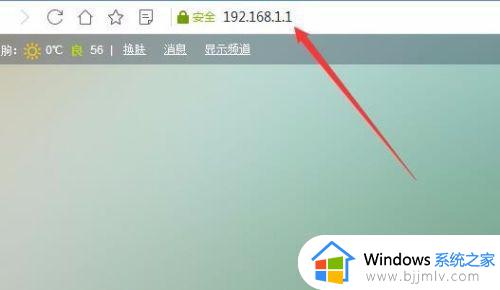
2.在打开的路由器登录页面中输入登录的用户名与密码,然后点击登录按钮登录路由器。
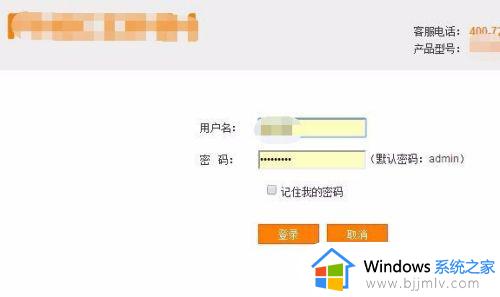
3.这时就会打开路由器的设置页面,点击页面中的“网络设置”菜单项。
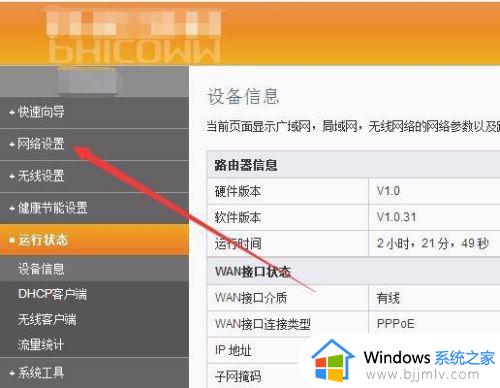
4.在展开的网络设置菜单中,点击下面的“Lan设置”菜单项。
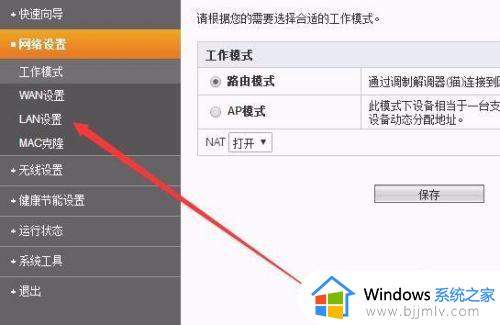
5.在右侧窗口中可以看到IP地址设置文本框,在这里输入要设置的IP地址,最后点击保存按钮。
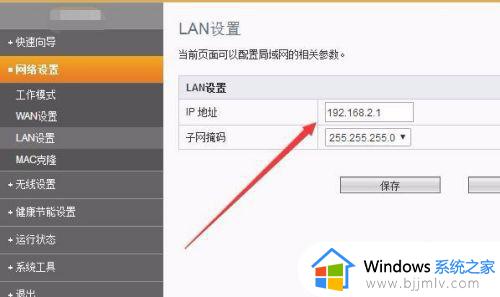
6.接着在弹出的需要重新启动的提示窗口,点击“确定”按钮,重新启动路由器后IP地址生效。
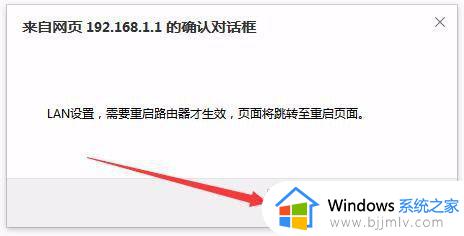
上述就是小编教大家的路由器ip地址设置方法了,如果有遇到这种情况,那么你就可以根据小编的操作来进行解决,非常的简单快速,一步到位。
怎样设置路由器ip地址 路由器ip地址设置方法相关教程
- 路由器ip地址冲突怎么回事 多个路由器ip地址冲突的解决方法
- windows设置ip地址的方法 windows ip地址在哪设置
- 斐讯路由器登录网址是多少 斐讯路由器官方登录地址介绍
- 360路由器登录网址是多少 360路由器登录入口网址介绍
- 路由器设置密码怎么设置 无线路由器设置密码方法
- tenda路由器怎么设置 tenda腾达无线路由器设置方法
- 如何给路由器设置密码登录网址 怎样设置路由器登录密码保护
- windows手动设置ip地址怎么操作 windows电脑ip地址如何手动设置
- 电脑换ip地址怎么设置 电脑换ip地址的方法
- 路由器怎样重新设置wifi密码 修改路由器wifi密码的方法
- 惠普新电脑只有c盘没有d盘怎么办 惠普电脑只有一个C盘,如何分D盘
- 惠普电脑无法启动windows怎么办?惠普电脑无法启动系统如何 处理
- host在哪个文件夹里面 电脑hosts文件夹位置介绍
- word目录怎么生成 word目录自动生成步骤
- 惠普键盘win键怎么解锁 惠普键盘win键锁了按什么解锁
- 火绒驱动版本不匹配重启没用怎么办 火绒驱动版本不匹配重启依旧不匹配如何处理
热门推荐
电脑教程推荐
win10系统推荐